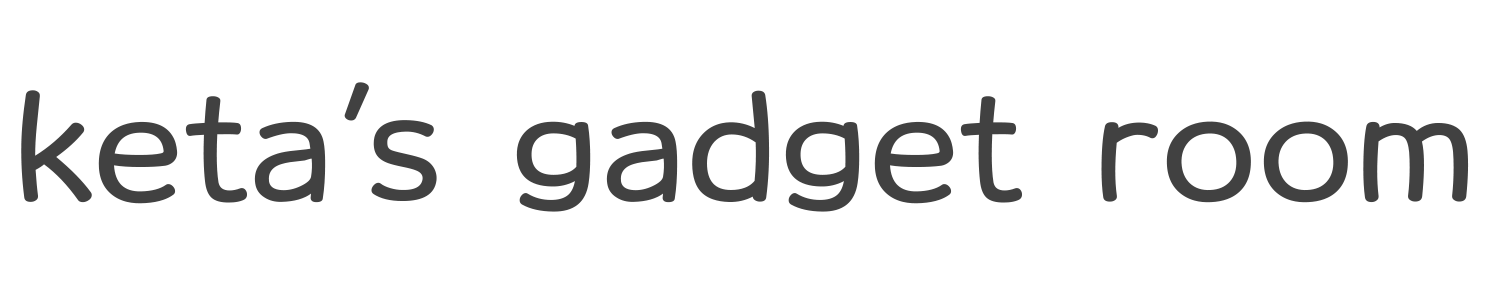「ミニPCやめとけ」というフレーズをネットで見かけたことがあるかもしれません。それは一体、どのような背景があるのでしょうか?
結論からいうと、ミニPCは用途と製品選びさえ間違えなければコスパの最強です。
この記事では、ミニPCの魅力であるコンパクトさがもたらす隠れたデメリットや、市場での評価について詳しく解説します。拡張性、性能、熱問題など、ミニPCに関するさまざまな疑問を明らかにします。
実際のところ、ミニPCはどれほどの価値があるのか、そして「ミニPCやめとけ」と言われるその理由はなんなのか?ひとつずつ解説していきます。
- ミニPCの主なデメリットと原因
- ミニPCの拡張性や性能に関する制約
- ミニPCの熱問題とその背景
- ミニPCに対する市場や一般的な評価
「ミニPCやめとけ」と言われる理由とその真相
ミニPCのデメリットとは?
ミニPCはその名の通り、コンパクトなサイズが魅力です。しかし、その小ささゆえのデメリットも無視できません。
例えば、拡張性に乏しいことや、高性能な部品を搭載することが難しいという点が挙げられます。
また小さい筐体のため、デスクトップやノートPCと比較すると熱の排出が難しく、過熱しやすいという問題もあるという風に言われています。
これらの問題について、実際にはどうなのか1つずつチェックしていきたいと思います。
拡張性の制限とその対処法

ミニPCはそのコンパクトなサイズから、拡張性に制限があると言われることが多いです。
具体的には、筐体のサイズ制約から、追加のハードウェアの取り付けスペースが狭くなっています。
メモリの増設制限
多くのミニPCは、メモリスロットが1つまたは2つしかないため、最大で16GBや32GBまでしか増設できないモデルが主流です。

なかにはメモリの増設ができないモデルもあります
ただし一般的なオフィスワークや動画閲覧、ゲームなどの用途なら16GBあれば十分快適に使用できます。動画編集でPremiere ProやPhotoshopを使用するという場合でも32GBあれば普通に使用できます。
実際、私の使用しているPCはメモリを32GB積んでいますが、動画編集などで処理落ちしたりすることなく快適に使用できています。
| 使用用途とメモリの目安 | |
| オフィスワークや動画閲覧 | 8GB |
| ゲーム、画像編集 | 16GB |
| 動画編集 | 32GB |
ストレージの増設問題

ミニPCの中には、内蔵ストレージの増設スロットが1つしかない、またはM.2 SSDのみの対応となっているものもあります。
これにより、大容量のHDDや追加のSSDを取り付けることが難しくなる場合が考えられます。
ただし、これらの問題は外付けSSDやクラウドサービスを使用することで十分に対応可能です。

実際、私はほどんどのデータをクラウドで管理していますが、快適に使用できています。
拡張カードの制約
グラフィックカードやサウンドカードなどの拡張カードの取り付けは、ミニPCのサイズ制約からほぼ不可能です。これにより、特定の用途や高度な作業には向かないことがあります。
ただしグラフィックカードについては、費用はかかりますが以下の対処法で解決することができます。
対処法:拡張性を考慮したモデルの選択
最近のミニPCの中には、ユーザーのニーズに応えるため、拡張性を考慮して設計されているモデルも増えてきました。
例えば、複数のメモリスロットやストレージ増設スロットを備えたモデル、外部GPUをサポートするThunderbolt 3ポートを搭載したモデルなどがあります。
これらのモデルを選ぶことで、後からのアップグレードやカスタマイズが容易になります。
ミニPCは本当に壊れやすいのか?

ミニPCの耐久性に関する疑問は、多くのユーザーからの共通の懸念となっています。実際に、ミニPCの小さな筐体は、一見デリケートに見えるかもしれません。しかし、その耐久性はどれほどのものなのでしょうか?
熱問題と部品の寿命
ミニPCの筐体内は狭いため、熱の発散が難しくなります。特に、CPUやGPUなどの高性能部品は、高負荷時に多くの熱を発生させることが知られています。
長時間の高負荷作業を行うと、部品の温度が上昇し、その寿命が縮む可能性が考えられます。
しかしながら、ミニPCに搭載されているCPUは省電力性に優れたものが使われていることが多いです。
そのため、実際の内部温度に関してはデスクトップPCと比較してもそれほど変わらないこともありあす。
筐体の材質と耐久性
多くのミニPCは、アルミニウムやプラスチックなどの軽量材料で作られています。これにより、物理的な衝撃には弱いとも言えます。
例えば、落下や強い圧力がかかると、筐体が歪んだり、内部部品が損傷するリスクがあります。
もしも、持ち運びをするのであれば、慎重に扱う必要があります。
適切な使用とメンテナンス
ミニPCの耐久性を高めるためには、適切な使用方法が求められます。
定期的な清掃や、冷却ファンの効果的な使用、そして高負荷作業の際の適切な休憩は、ミニPCの寿命を延ばすための鍵となります。
結論として、ミニPCは適切な使用とメンテナンスを行えば、十分に長持ちするものです。
排熱問題とその対策

ミニPCの排熱問題は、多くのユーザーが悩むポイントの一つです。
小さい筐体の中に高性能な部品を詰め込むことで、熱がこもりやすくなります。このような状況下での使用は、部品の寿命を縮める原因となります。
しかし、簡単な対策でこの問題を軽減することができます。
効果的な冷却策
- 冷却スタンドの利用:ミニPCを直接デスク上に置くのではなく、冷却スタンドや冷却パッドを使用することで、下からの空気の流れを確保し、熱を効果的に放出することができます。
- 部屋の環境調整:部屋の温度を24°C前後、湿度を50%程度に保つことで、ミニPCの冷却効率を向上させることができます。
- 外部ファンの利用:USB接続の外部ファンを利用して、ミニPCの周囲の空気の流れを促進することで、熱の放出をサポートします。
また、部屋の温度や湿度を適切に保つことも、排熱の助けとなります。
ミニPCの性能問題はどうなのか?
ミニPCの性能については、使用する部品によって大きく変わります。一方で、高性能なCPUやメモリを搭載したミニPCも市場には多数存在します。
ただし、これらのミニPCは価格が高くなる傾向にあります。いくら高性能な部品を搭載しても、筐体のサイズが小さいため、フルスペックでの動作は難しい場合もあります。
ただし、一概に「フルスペック」と言っても実際に使用するにどこまでの性能が必要なのか?という問題があります。
このように、ミニPCの性能は一概には言えませんが、購入時にはスペックや価格をしっかりと比較することが大切です。
耐久性と寿命
ミニPCの耐久性や寿命については、使用する部品や製造メーカーによって異なります。高品質な部品を使用しているミニPCは、長く使い続けることができるでしょう。
しかし、安価なミニPCの中には、部品の品質が低いものも存在します。このため、購入時には製品のレビューや評価をしっかりとチェックすることが大切です。
また、適切な使用方法やメンテナンスを心掛けることで、ミニPCの寿命を延ばすことも可能です。
静音性と一部のモデルでの問題点
ミニPCは、その小さなサイズから、静音性に優れていると思われがちです。
しかし、一部のモデルでは、ファンの音が大きく、静音性に問題があることもあります。
特に、高性能な部品を搭載しているミニPCは、熱を放出するためのファンが大きく、その結果、騒音が大きくなることもあります。
このようなモデルを選ぶ場合は、事前にレビューや評価をチェックし、静音性に問題がないかを確認することが大切です。
ミニPCの価格とコスパを考慮した選び方
ミニPCの価格は、搭載されている部品やブランドによって大きく異なります。
一方で、高価なモデルでもその性能や機能が必要とされる場面が少なければ、コスパが悪いと言えるでしょう。逆に、安価なモデルでも使用目的に合致していれば、十分なコスパを享受できます。
このように言うと、ミニPCの価格とコスパを考慮した選び方は、使用目的を明確にすることが最も重要です。
具体的には、一般的なミニPCの価格は3万円から10万円程度。しかし、特定の用途に特化したモデルや高性能なモデルは、それ以上の価格となることもあります。
購入を検討する際は、予算だけでなく、必要な性能や機能をしっかりと確認し、コスパの良いモデルを選ぶよう心掛けましょう。
ミニPCの選び方「やめとけ」と言われない選び方
用途を明確にすることの重要性
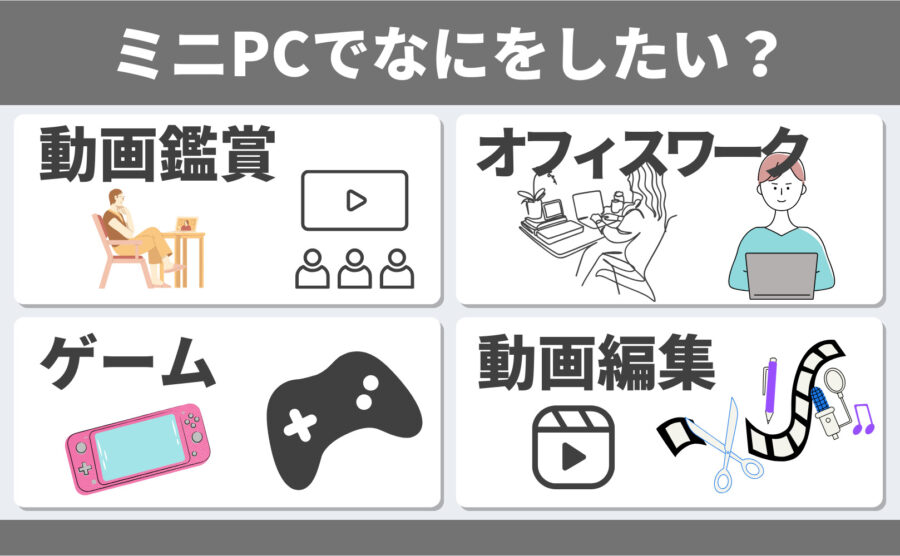
ミニPCを選ぶ際の最も基本的なポイントは、使用目的を明確にすることです。
例えば、文書作成やインターネット閲覧などの基本的な作業を主な用途とするならば、基本スペックのモデルで十分です。
しかし、ゲームや動画編集などの高負荷な作業を行う場合は、高性能なCPUや大容量のメモリが必要となります。
このように、用途に応じて必要なスペックが変わるため、購入前にしっかりと使用目的を明確にすることが大切です。
コスパ最強のモデルとは?

コスパ最強のミニPCを選ぶ際の基準は、高い性能を持ちながらも価格が手頃であることです。しかし、この基準は使用目的や求めるスペックによって微妙に変わることがあります。
性能と価格のバランス
例えば、一般的なオフィス作業やウェブブラウジングを主な用途とする場合、中堅ブランドのミニPCであれば、価格の範囲は5万円〜10万円程度で、十分な性能を持つモデルが多く存在します。
しかしながら、記事執筆時点では、2~3万円台で購入できるIntel N100搭載モデのCHUWI LarkBox X2023はコスパがいいモデルです。
特定の用途に特化したモデル
一方、高度なグラフィック作業やゲームを行う場合、専用のGPUを搭載したモデルや、高速なSSD、大容量のRAMを必要とするため、価格は20万円以上となることも珍しくありません。
ブランドの信頼性
特定のブランドへの信頼やアフターサービスの質を重視するユーザーは、少し高価でも安心して使用できるブランドを選ぶ傾向があります。
総じて、コスパ最強のミニPCを選ぶ際は、自分の使用目的や求めるスペック、そして予算を明確にし、それに見合ったモデルを選択することが最も効果的です。
おすすめの選び方とポイント
ミニPCの選び方にはいくつかのポイントが存在します。最も重要なのは、使用目的を明確に定義すること。例えば、ビジネス用途での文書作成やプレゼンテーション、家庭でのエンターテインメント、あるいはゲーム用途など、用途によって必要なスペックが大きく異なります。
スペックの確認
使用目的を明確にした上で、CPUの種類や速度、RAMの容量、ストレージのタイプ(SATA、NVME)と容量、GPUの性能など、必要なスペックをリストアップすることが重要です。
例えば、動画編集や3Dゲームを行う場合、高性能なCPUや大容量のRAM、専用のGPUが必要となりますが、その分価格も高くなります。
ユーザーレビューの活用
製品選びの際には、ユーザーレビューや専門家の評価を参考にすることもおすすめです。
特に、実際の使用者の声は、製品の実際の性能や使い勝手、長所・短所を知る上で非常に参考になります。
価格の比較
ミニPCの価格は、製品のスペックやブランド、販売店によっても異なります。
同じモデルでも、販売店や時期によって数千円から数万円の価格差が出ることも珍しくありません。
そのため、複数のショップやオンラインストアで価格を比較し、最も手頃な価格で購入できる場所を選ぶことが賢い選択となります。
ミニPCのCPU比較:どのCPUが最適か?
ミニPCの中核となる部品、それがCPUです。このCPUの選択は、ミニPCの全体的な性能や効率を大きく左右します。
現在の市場では、IntelとAMDの2大ブランドが競争を繰り広げていますが、それぞれの特徴や適した用途が異なります。
Intelの特徴とおすすめモデル
Intelは、一般的なオフィスワークや家庭用途に適したエントリーモデルから、プロフェッショナル向けの高性能モデルまで幅広く提供しています。
文書作成やウェブブラウジングなどの軽作業を主に行う場合、IntelのN100やCore i3シリーズがコストパフォーマンスに優れています。
一方、4K動画編集や最新の3Dゲームをスムーズに楽しむためには、Core i7やi9シリーズが最適です。
AMDの特徴とおすすめモデル
AMDは、近年、高いコストパフォーマンスと多核心設計で注目を集めています。
特に、Ryzenシリーズは多くのコアとスレッドを持つことで、マルチタスクやクリエイティブワークに強いとされています。
基本的な作業を行う場合、Ryzen 3や5シリーズが適しています。一方、高解像度の動画編集や3Dレンダリングなどの専門的な作業には、Ryzen 7や9シリーズが最適です。
最終的には、ミニPCの使用目的や予算に応じて、最適なCPUを選択することが重要です。選択の際には、各CPUのクロック速度やコア数、TDP(熱設計電力)などのスペックも考慮するとよいでしょう。
スペックのチェックポイント
ミニPCの選定において、スペックはその性能や用途の適合性を判断する上で非常に重要な要素となります。以下は、ミニPC選びの際の主要なスペックのチェックポイントとその詳細です。
1. CPU(中央演算処理装置)
CPUはミニPCの心臓部とも言える部分で、全体の動作速度や処理能力を左右します。
現在の主流は、IntelのCoreシリーズやAMDのRyzenシリーズです。
用途に応じて、適切なクロック速度やコア数のものを選ぶことが求められます。
2. メモリ(RAM)
メモリはPCの一時的なデータ保存場所として機能します。
基本的な作業の場合、4GBのRAMでも動作しますが、複数のアプリケーションをスムーズに動かすためや、大量のデータ処理を行う場合は、16GB以上のRAMが推奨されます。
3. ストレージ
- SATA SSD: 高速な読み書きが可能で、OSやアプリケーションの起動が迅速です。256GBや512GBのものが主流ですが、用途に応じて1TB以上のものも選択可能です。
- NVME SSD: SATA SSDよりもさらに高速な読み書きが可能です。高いマルチタスク性能を発揮し、ゲームなど厳しい環境での用途に適しています。
4. グラフィックス(GPU)
基本的な動画視聴や文書作成ならば、内蔵グラフィックスで十分です。しかし、3Dゲームや高解像度の動画編集を行う場合は、NVIDIAやAMDの専用グラフィックカードを搭載したモデルが必要となります。

動画編集やハイスペックゲームをやるなら、正直ミニPCはおすすめしません。
最終的に、これらのスペックを総合的に考慮し、自身の用途や予算に合ったミニPCを選定することが、長期的な満足度を高める鍵となります。
ミニPCのゲーム性能とその限界
ミニPCでのゲームプレイは、そのコンパクトなサイズから考えると難しいと思われがちです。しかし、近年のミニPCはゲーム性能も向上しており、一部のモデルでは高解像度のゲームも快適にプレイすることが可能です。
ただし、最新のハイエンドゲームを4K解像度、最高設定でプレイすることは難しいです。
例えば、『Cyberpunk 2077』のような最新ゲームをフルスペックで楽しむには、専用のグラフィックカードや高性能CPUが必要となります。
そのため最新のハイエンドゲームを主な用途とする場合は、ゲーミングノートまたはデスクトップPCの購入を検討することをおすすめします。
オフィスワークや日常使用での実力は?
日常使用でのミニPCの実力について考えると、文書作成やインターネット閲覧、動画視聴などの基本的な作業には十分な性能を持っています。また、省スペースで設置できるため、デスクの上を広く使うことができるのも魅力の一つです。
実際私の使用している、私の使用しているIntel N100搭載ミニPCでは、4K解像度の動画鑑賞やExcelやWord、PowerPointなどのOffice系アプリの使用でも、ファンの騒音なども気にならないレベルで、まったく問題なく動作しています。
しかし、複数のアプリケーションを同時に動作させる場合や、動画編集などで大容量のデータを扱う場合には、スペックの高いモデルを選ぶことがおすすめです。
ミニPCの将来性と技術の進化
ミニPCの技術は日々進化しており、今後もその性能や機能は向上していくことが期待されます。
現在でも、ハイエンドモデルではデスクトップPCと同等の性能を持つモデルも存在します。このように、ミニPCの将来性は非常に高く、今後も多くのユーザーに支持されることでしょう。
ただし、技術の進化に伴い、新しいモデルが続々と登場するため、購入を検討する際は最新の情報をチェックすることが大切です。
「ミニPCやめとけ」という声は正しい?まとめ
- ミニPCはコンパクトなサイズが魅力
- 拡張性に乏しく、高性能部品の搭載が難しい
- 小さい筐体のため排熱が難しく、過熱しやすい
- ミニPCのメモリ増設は制限があるが、一般的な作業には16GB程度で十分
- ストレージの増設問題は、外付けSSDやクラウドサービスで対応可能
- グラフィックカード等の拡張カードの取り付けはほぼ不可能
- ミニPCの筐体内は熱の発散が難しく、部品の寿命が縮む可能性がある
- 筐体の材質は物理的な衝撃に弱い
- ミニPCの耐久性を高めるためには適切な使用とメンテナンスが必要
- ミニPCのゲーム性能は向上しているが、ハイエンドゲームは難しい
- 日常使用では文書作成やインターネット閲覧には十分な性能
- ミニPCの技術は日々進化しており、将来性は非常に高い